Adobe Acrobat Reader - популярная программа для чтения и просмотра файлов в формате PDF. Она имеет множество полезных функций и настроек, которые делают работу с PDF документами удобной и эффективной. Одной из таких функций является возможность смены языка интерфейса программы.
Существует множество причин, по которым вам может понадобиться изменить язык в Acrobat Reader. Если вы не знаете английского языка или предпочитаете работать на другом языке, изменение языка интерфейса позволит вам лучше освоить программу и использовать все ее функции без лишнего труда.
В этой статье мы расскажем вам, как сменить язык в Acrobat Reader на Windows или Mac компьютере. Процесс невероятно прост и не требует особых навыков или знаний. Просто следуйте нашим пошаговым инструкциям и ваши настройки будут изменены в кратчайшие сроки.
Как выбрать другой язык в Acrobat Reader
Шаг 1: Откройте Acrobat Reader на вашем компьютере.
Шаг 2: В верхнем меню выберите опцию "Edit" (Редактировать) и перейдите к "Preferences" (Настройкам).
Шаг 3: В окне "Preferences" (Настройки) выберите вкладку "Language" (Язык).
Шаг 4: Используя выпадающий список, выберите язык, на который хотите изменить интерфейс программы.
Шаг 5: Нажмите кнопку "OK" (ОК), чтобы сохранить изменения.
После выполнения этих шагов, язык в Acrobat Reader будет изменен на выбранный вами. Теперь вы можете управлять и редактировать PDF-файлы на предпочитаемом вами языке.
Обратите внимание, что доступные языки могут варьироваться в зависимости от вашей локализации и версии Acrobat Reader.
Основные шаги для смены языка в Acrobat Reader
Вот основные шаги, которые вам нужно выполнить, чтобы изменить язык в Acrobat Reader:
- Откройте Acrobat Reader. На верхней панели инструментов найдите и выберите вкладку "Edit" (Редактировать).
- В выпадающем меню выберите "Preferences" (Настройки).
- В открывшемся окне настройки найдите раздел "Language" (Язык).
- Нажмите на кнопку "Choose" (Выбрать), чтобы открыть список доступных языков.
- Выберите желаемый язык из списка и нажмите "OK" (ОК).
После выполнения этих шагов Acrobat Reader будет перезагружен на выбранном вами языке. Теперь вы можете использовать программу на предпочитаемом вами языке.
Обратите внимание, что некоторые языки могут потребовать скачивания и установки дополнительных языковых пакетов. Если выбранный вами язык недоступен, проверьте наличие необходимого пакета и установите его, следуя инструкциям на экране.
Теперь вы знаете основные шаги для смены языка в Acrobat Reader. Это простая процедура, которая позволяет вам наслаждаться работой в программе на вашем родном языке.
Как найти настройки языка в Acrobat Reader
- Откройте Acrobat Reader на вашем компьютере.
- Щелкните на кнопке "Редактирование" в верхнем меню программы.
- Выберите пункт "Настройки" в выпадающем списке.
- В открывшемся окне настройки, найдите раздел "Язык".
- Выберите нужный язык из доступных вариантов.
- Нажмите кнопку "OK", чтобы сохранить изменения.
Теперь программа Acrobat Reader будет работать на выбранном вами языке. Если вам необходимо изменить язык впоследствии, вы можете повторить эти шаги, чтобы выбрать другой язык. Имейте в виду, что некоторые функции и опции могут иметь разные наименования на разных языках, поэтому обратите внимание на соответствующие настройки после изменения языка.
Изменение языка интерфейса в Acrobat Reader
Adobe Acrobat Reader предлагает возможность изменить язык интерфейса, что позволяет пользователю работать с программой на предпочитаемом языке. Если вы хотите изменить язык интерфейса в Acrobat Reader, следуйте простым инструкциям ниже.
| Шаг | Инструкции |
|---|---|
| 1 | Откройте Acrobat Reader на вашем компьютере. |
| 2 | Кликните на меню "Edit" (Редактировать) в верхней панели навигации. |
| 3 | В открывшемся меню выберите пункт "Preferences" (Настройки). |
| 4 | В окне Preferences (Настройки) выберите вкладку "Language" (Язык). |
| 5 | В разделе "Application Language" (Язык приложения) выберите желаемый язык из выпадающего списка. |
| 6 | Кликните на кнопку "OK" (ОК), чтобы сохранить изменения. |
| 7 | Перезапустите Acrobat Reader, чтобы изменения вступили в силу. |
Теперь вы можете пользоваться Adobe Acrobat Reader на выбранном вами языке. Изменение языка интерфейса позволяет сделать работу с программой более комфортной и удобной для пользователя.
Смена языка для чтения и перевода документов в Acrobat Reader
1. Откройте Acrobat Reader
Запустите Acrobat Reader на вашем компьютере. Вы можете найти его в списке установленных программ или на рабочем столе, если создали ярлык.
2. Перейдите в настройки программы
После запуска Acrobat Reader, щелкните на вкладку "Edit" в верхней панели меню. В появившемся раскрывающемся меню выберите "Preferences".
3. Найдите раздел "Language"
В окне настроек программы найдите раздел "Language" или "Язык". Обычно он располагается среди других настроек, связанных с внешним видом и интерфейсом программы.
4. Выберите язык по умолчанию
В разделе "Language" вы увидите список доступных языков. Выберите язык, на котором хотите читать и переводить документы. Обратите внимание на то, что некоторые языки могут быть доступны только после установки соответствующего языкового пакета.
5. Примените изменения и закройте настройки
После выбора языка нажмите кнопку "OK" или "Применить", чтобы сохранить изменения. Закройте окно настроек, чтобы вернуться к чтению и переводу документов в новом языке.
Теперь вы можете наслаждаться чтением и переводом PDF-документов в Acrobat Reader на выбранном вами языке. Обратите внимание, что изменение языка интерфейса не влияет на язык самого документа. Для перевода текста в документе на другой язык вам может потребоваться использовать дополнительные функции программы, такие как инструмент перевода или внешние сервисы перевода.
Как установить дополнительные языки в Acrobat Reader
Шаг 1: Проверьте список доступных языков
Прежде чем установить дополнительный язык, убедитесь, что он действительно отсутствует в списке доступных языков Acrobat Reader. Для этого откройте программу и перейдите в меню "Edit" (Правка) - "Preferences" (Настройки). В открывшемся окне выберите вкладку "Language" (Язык) и просмотрите список доступных языков.
Шаг 2: Перейдите на официальный сайт Adobe
Перейдите на официальный сайт Adobe и найдите раздел "Downloads" (Загрузки). Воспользуйтесь поиском или просмотрите доступные загрузки вручную.
Шаг 3: Найдите и скачайте языковой пакет
На странице загрузок найдите языковой пакет на нужный вам язык и нажмите на кнопку "Download" (Скачать) рядом с ним. Дождитесь окончания загрузки.
Шаг 4: Установите языковой пакет в Acrobat Reader
После завершения загрузки найдите скачанный файл языкового пакета и запустите его. Следуйте инструкциям установщика, чтобы добавить выбранный язык в Acrobat Reader.
Шаг 5: Перезагрузите Acrobat Reader
После установки нового языка перезапустите Acrobat Reader, чтобы изменения вступили в силу. Теперь выбранный язык будет доступен для использования в программе.
Теперь вы знаете, как установить дополнительные языки в Acrobat Reader. Не забудьте, что после установки нового языка вы можете также изменить язык интерфейса программы и представления документов в настройках.
Изменение языка в Acrobat Reader для многоязычных документов
1. Откройте Acrobat Reader и нажмите на меню "Инструменты".
2. В выпадающем меню выберите "Параметры".
3. В открывшемся окне выберите вкладку "Интерфейс".
4. В разделе "Язык" выберите желаемый язык из списка доступных языков.
5. Нажмите кнопку "ОК", чтобы сохранить изменения.
6. Перезапустите Acrobat Reader, чтобы изменения вступили в силу.
Теперь интерфейс Acrobat Reader будет отображаться на выбранном вами языке. Это позволит вам комфортно работать с многоязычными документами и пользоваться функциональностью программы без необходимости переключаться между языками.
Изменение языка в Acrobat Reader позволяет создать оптимальные условия для работы с многоязычными документами. Открытие PDF-файлы на нужном языке облегчает понимание и взаимодействие с содержимым документов.
Проблемы и решения при смене языка в Acrobat Reader
При смене языка в Acrobat Reader могут возникать различные проблемы, которые затрудняют работу с программой. Ниже приведены некоторые распространенные проблемы и способы их решения.
| Проблема | Решение |
|---|---|
| Язык программы не меняется после установки нового языкового пакета. | Проверьте, правильно ли был установлен языковой пакет. Если установка прошла успешно, перезапустите программу. Если проблема не устранена, удалите программу и установите ее снова, следуя инструкциям на официальном сайте Adobe. |
| Кнопки и элементы управления остаются на старом языке. | Проверьте настройки языка в программе. Убедитесь, что выбранный язык установлен как язык по умолчанию. Если проблема не устранена, попробуйте перезапустить программу или выполнить ее повторную установку. |
| Текст в PDF-документах не отображается в выбранном языке. | Эта проблема может возникнуть, если в PDF-документе нет встроенных шрифтов для выбранного языка. Попробуйте экспортировать документ в другой формат, например, в Microsoft Word, и изменить язык в результирующем документе. Если это не помогает, обратитесь к автору документа или попробуйте найти другую версию документа на нужном языке. |
Если у вас возникают другие проблемы при смене языка в Acrobat Reader, рекомендуется посетить официальный сайт Adobe или обратиться в их службу поддержки для получения дополнительной помощи.
Как вернуться к исходному языку в Acrobat Reader
Если вы случайно изменили язык в Acrobat Reader и хотите вернуться к исходному настройке, следуйте этим простым шагам:
1. Откройте Acrobat Reader и перейдите в меню "Edit" (Правка).
2. В раскрывающемся списке выберите "Preferences" (Параметры).
3. В открывшемся окне выберите "International" (Язык и регион).
4. В разделе "Application Language" (Язык приложения) выберите "Use system setting" (Использовать настройки системы).
5. Нажмите кнопку "OK" (ОК), чтобы сохранить изменения.
Теперь Acrobat Reader будет использовать язык, установленный в вашей операционной системе. Все меню и команды вернутся к исходному языку, и вы сможете продолжить работу без дальнейших проблем.
Примечание: Если язык системы не поддерживается Acrobat Reader, вы можете выбрать другой доступный язык в разделе "Application Language".